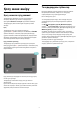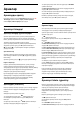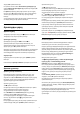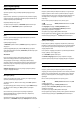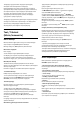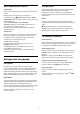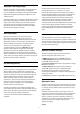User manual
Таңдаулылар тізімін жасау
Таңдаулы арналар тізімін жасау үшін…
1 - Телеарнаға ауыстыру үшін
түймесін басыңыз.
2 - Ағымдағы арналар тізімін ашу үшін OK түймесін
басыңыз.
3 -
OPTIONS түймесін басыңыз.
4 - Create Favourites List (Таңдаулылар тізімін жасау)
опциясын таңдап, OK түймесін басыңыз.
5 - Сол жақтағы тізімде таңдаулы ретінде қажетті арнаны
таңдап, OK түймесін басыңыз. Арналар қосқан ретіңізбен
оң жақ тізімде пайда болады. Орындамау үшін сол жақ
тізімдегі арнаны таңдап, OK түймесін қайта басыңыз.
6 - Қажет болған жағдайда арналарды таңдаулы етіп
таңдауға және қосуға өтуге болады.
7 - Арналарды қосуды аяқтау үшін
BACK түймесін
басыңыз.
Теледидар таңдаулылар тізімі атауын өзгертуді сұрайды.
Экрандағы пернетақтаны пайдалануға болады.
1 - Ағымдағы атауын жойып, жаңа атын енгізу үшін
экрандағы пернетақтаны пайдаланыңыз.
2 - Болған соң, Close (Жабу) опциясын таңдап, OK түймесін
басыңыз.
Теледидар жаңадан жасалған таңдаулылар тізіміне
ауыстыруды сұрайды.
Бір рет өту арқылы арналар ауқымын қосуға болады
немесе барлық арналарды арналар тізімімен көшіру
арқылы және қажетсіз арналарды жою арқылы
таңдаулылар тізімін бастауға болады.
Таңдаулылар тізіміндегі арналар қайта нөмірленеді.
Арналар ауқымын қосу
Арналардың жүйелі ауқымын таңдаулылар тізіміне бір
өтумен қосу үшін Select Range (Ауқымды таңдау) опциясын
пайдалануға болады.
Арналар ауқымын қосу үшін…
1 - Арналар ауқымын қосу керек орында таңдаулылар
тізімін ашыңыз.
2 -
OPTIONS түймесін басып, Select Range (Ауқым таңдау)
опциясын таңдап, OK түймесін басыңыз.
3 - Сол жақтағы тізімде қосу керек арналар ауқымын
таңдап, OK түймесін басыңыз.
4 - Қосқыңыз келген соңғы ауқым арнасын таңдау үшін
(төмен) түймесін басыңыз. Арналар сол жағында
белгіленеді.
5 - Осы арналар ауқымын қосып растау үшін OK түймесін
басыңыз.
Сонымен қатар, Select Range (Ауқым таңдау) ішінен
таңдаулылар тізімін жасауды бастауға болады.
Таңдаулылар тізімі атауын өзгерту
Тек таңдаулылар тізімі атауын өзгертуге болады.
Таңдаулылар тізімі атауын өзгерту үшін…
1 - Атауын өзгерту керек таңдаулылар тізімін ашыңыз.
2 -
OPTIONS түймесін басып, Rename Favourites
List (Таңдаулылар тізімі атауын өзгерту) опциясын
таңдап, OK түймесін басыңыз.
3 - Ағымдағы атауын жойып, жаңа атын енгізу үшін
экрандағы пернетақтаны пайдаланыңыз.
4 - Болған соң, Close (Жабу) опциясын таңдап, OK түймесін
басыңыз.
5 - Арналар тізімін жабу үшін
BACK түймесін басыңыз.
Таңдаулылар тізімін жою
Тек таңдаулылар тізімін жоюға болады.
Таңдаулылар тізімін жою үшін…
1 - Жойғыңыз келген таңдаулылар тізімін ашыңыз.
2 -
OPTIONS түймесін басып, Remove Favourites
List (Таңдаулылар тізімін жою) опциясын таңдап, OK
түймесін басыңыз.
3 - Тізімді жоюды растаңыз.
4 - Арналар тізімін жабу үшін
BACK түймесін басыңыз.
Арналарды қайта реттеу
Тек таңдаулылар тізімінде арналар ретін өзгертуге (қайта
реттеуге) болады.
Арналар ретін өзгерту үшін…
1 - Қайта реттегіңіз келген таңдаулылар тізімін ашыңыз.
2 -
OPTIONS түймесін басып, Reorder
Channels (Арналарды қайта реттеу) опциясын таңдап, OK
түймесін басыңыз.
3 - Таңдаулылар тізімінде қайта реттегіңіз келген арнаны
таңдап, OK түймесін басыңыз.
4 -
(жоғары) немесе
(төмен) пернелерімен арнаны
қажетті орынға жылжытыңыз.
5 - Жаңа орынды растау үшін OK түймесін басыңыз.
6 - Таңдаулылар тізімін
BACK пернесімен жапқанша, бір
әдіспен арналарды қайта реттеуге болады.
Теледидар нұсқаулығындағы
таңдаулылар тізімі
Теледидар нұсқаулығын таңдаулылар тізімі үшін жалғауға
болады.
1 - Теледидар арнасын көріп жатқанда
> Select channel
List (Арналар тізімін таңдау) түймесін ұзақ басып тұрыңыз.
2 - Favourites List (Таңдаулылар тізімі) опциясын таңдап,
OK түймесін басыңыз.
3 -
TV GUIDE опциясын ашу үшін оны басыңыз.
16